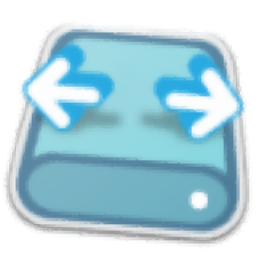
IM-Magic Partition Resizer Free(硬盤分區)
v7.4 電腦版- 軟件大小:20.51 MB
- 軟件語言:簡體中文
- 更新時間:2024-12-03
- 軟件類型:國外軟件 / 磁盤工具
- 運行環境:WinXP, Win7, Win8, Win10, WinAll
- 軟件授權:免費軟件
- 官方主頁:https://www.resize-c.com/
- 軟件等級 :
- 介紹說明
- 下載地址
- 精品推薦
- 相關軟件
- 網友評論
IM-Magic Partition Resizer提供分區管理功能,可以通過這款軟件對電腦上的硬盤快速分區,如果你購買了新的硬盤,將其連接電腦以后需要執行分區才能使用,新的硬盤插入電腦都是未分配狀態,通過這款軟件就可以對未分配的硬盤創建D盤,創建E盤,創建F盤,每個分區都可以自己設置大小,創建完畢您的電腦就可以顯示多個分區,這樣就可以開始保存數據了,也可以在軟件對分區格式化,一鍵修復分區錯誤問題,也支持刪除分區,合并分區,功能很多,需要就下載吧!
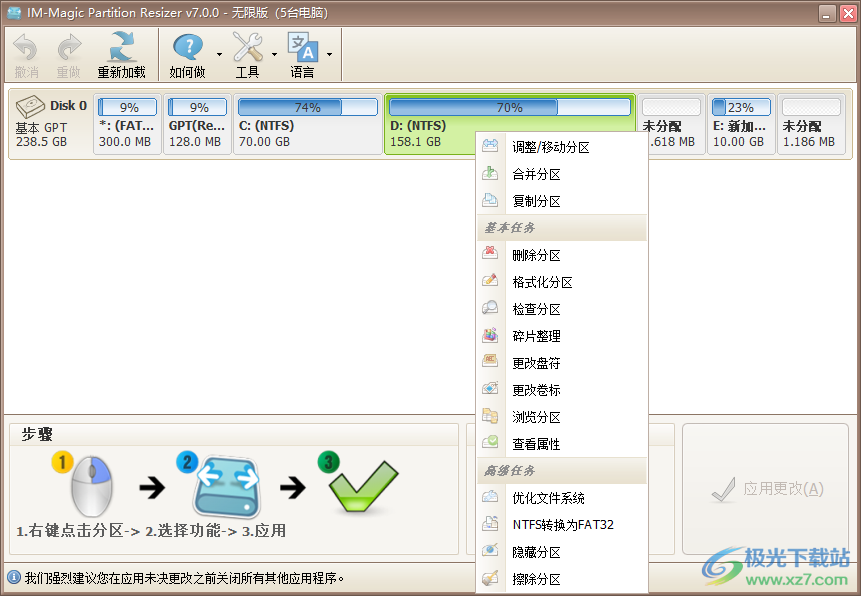
軟件功能
在不丟失數據的情況下調整分區大小/擴展分區。
列表在不丟失數據的情況下移動分區/未分配的空間。
列表在不丟失數據的情況下縮小卷。
列表在不丟失數據的情況下合并連續卷。
列表將基本磁盤轉換為動態磁盤而不會丟失數據
列表轉換mbr到gpt磁盤而不會丟失數據。
列表轉換ntfs到fat32而不會丟失數據。
列表克隆磁盤
列表遷移操作系統。
列表復制分區。
列表完全擦除磁盤/分區/sd/usb,沒有恢復的機會。
列表使用“檢查分區”修復壞塊
列表刪除分區
軟件特色
1、IM-Magic Partition Resizer功能豐富,可以讓用戶更好管理硬盤
2、可以將軟件制作為啟動盤,方便在電腦出現問題的時候維護硬盤
3、可以輕松更改分區大小,可以將更多的空間分配給新的分區
4、如果你的硬盤剩余很多空間,可以通過這款軟件分配新的分區
5、任何分區都可以擴展大小,輕松解決分區不夠使用的問題
6、IM-Magic Partition Resizer界面都是中文,可以讓用戶更好管理分區
7、電腦的分區都可以在IM-Magic Partition Resizer顯示,鼠標點擊右鍵就彈出操作選項
8、三個步驟完成分區操作,一鍵應用全部分區調整更改的結果
9、免費使用IM-Magic Partition Resizer,用戶可以輕松更改電腦硬盤
使用方法
1、將軟件安裝到電腦以后執行激活,打開注冊機就可以顯示多個版本和注冊碼
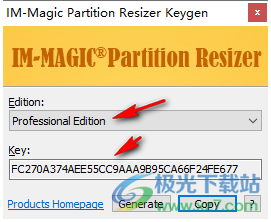
2、小編選擇Unlimited Edition5 Computers這個版本激活五臺電腦,其他版本的注冊碼可能無法激活
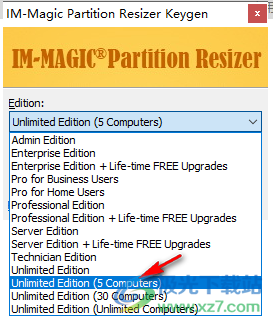
3、將注冊碼復制到軟件就可以激活
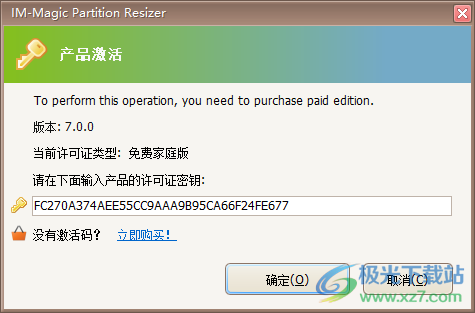
4、如圖所示,現在已經激活您的產品,可以正常使用IM-Magic Partition Resizer
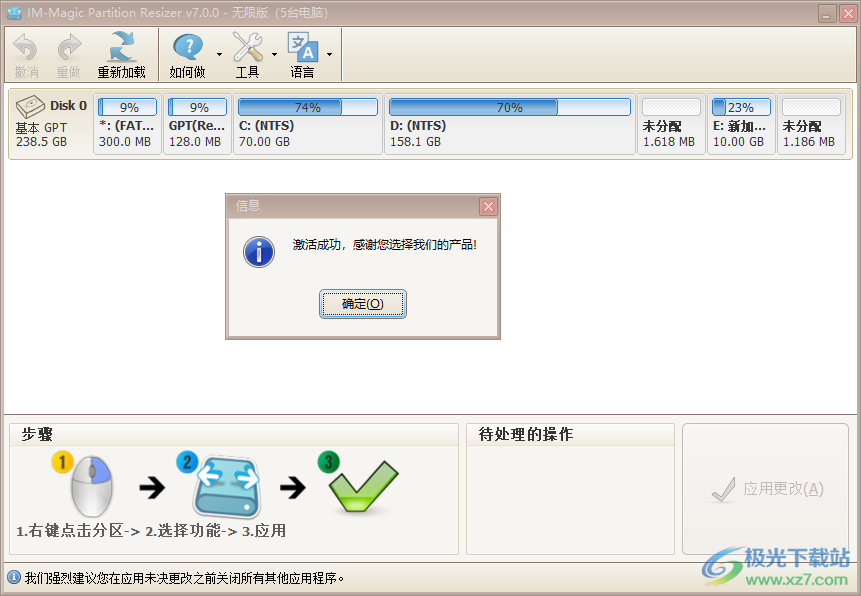
5、如圖所示,軟件頂部顯示分區,鼠標右鍵點擊任意分區開始操作
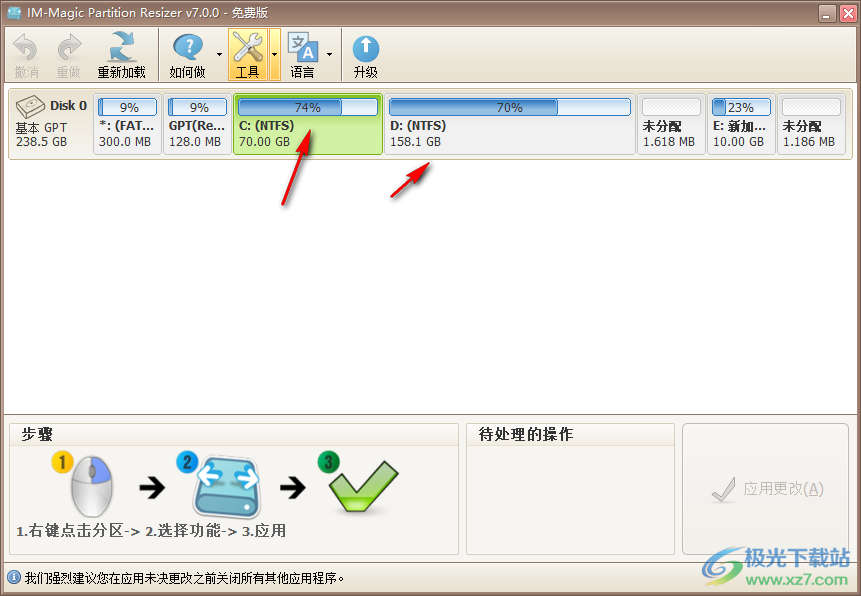
6、例如調整新的分區大小,如果有空閑的分區就可以調整新的大小
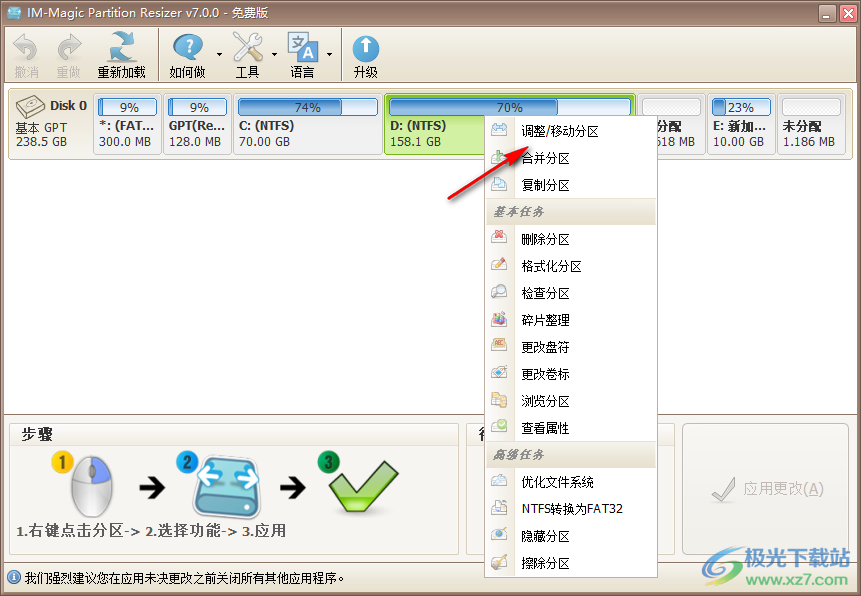
7、E盤當前是10GB,將其調整到8GB,這樣就會顯示2G為使用的空間
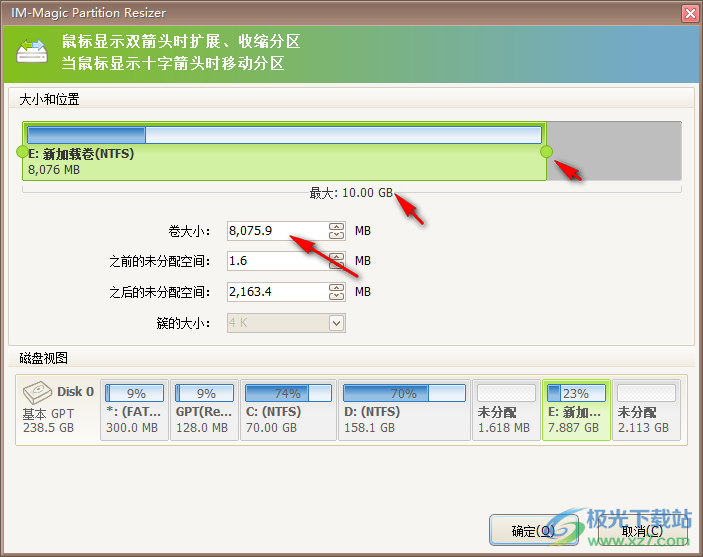
8、如圖所示,已經在E盤的旁邊顯示2GB未分配,您可以將其創建新的分區
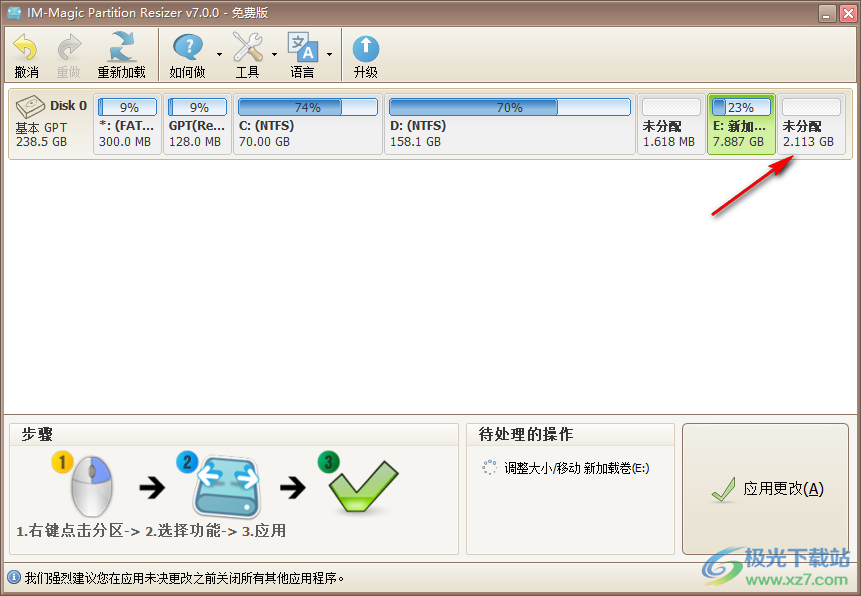
9、點擊右鍵就可以創建新的分區,這樣就可以在電腦上得到新的分區
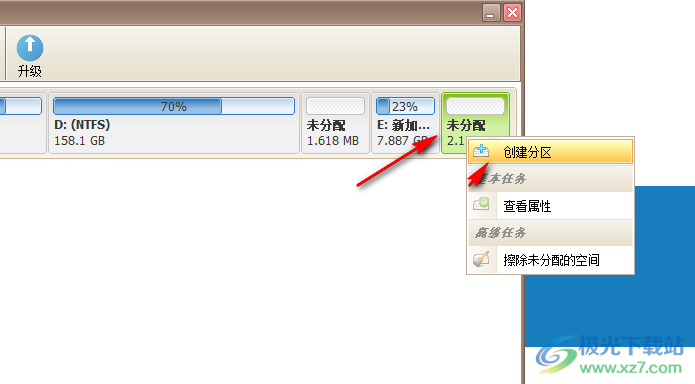
10、分區創建界面如圖所示,軟件自動設置了F盤,您可以查看明細內容,點擊確定

11、這樣就得到了F盤,大小是2GB,也可以對D盤調整大小,從而分配新的分區,全部設置完畢就點擊底部的“應用更改”按鈕,這樣就生效了

12、軟件功能很多,可以查看官方的教程學習如何操作電腦硬盤

13、可以為IM-Magic Partition Resizer創建引導介質,可以在啟動盤使用軟件
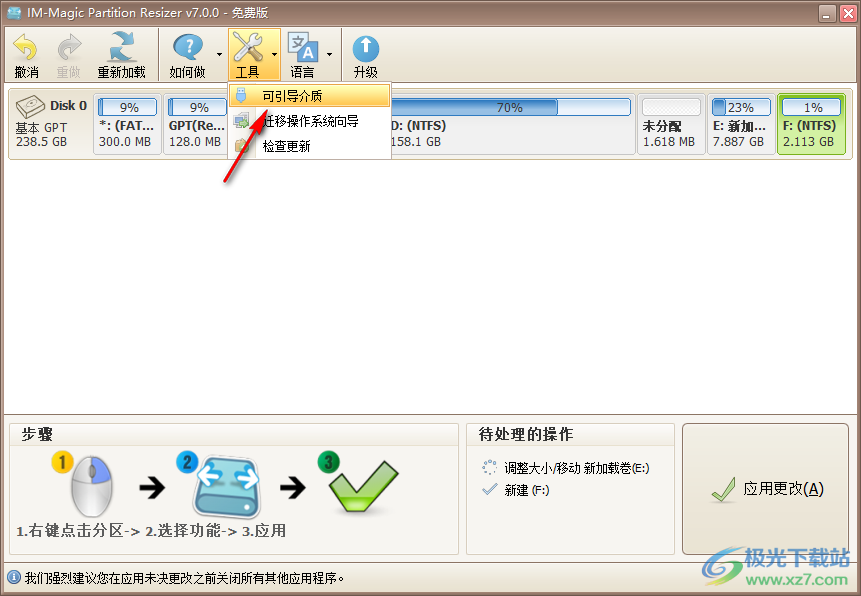
下載地址
- Pc版
IM-Magic Partition Resizer Free(硬盤分區) v7.4
本類排名
本類推薦
裝機必備
換一批- 聊天
- qq電腦版
- 微信電腦版
- yy語音
- skype
- 視頻
- 騰訊視頻
- 愛奇藝
- 優酷視頻
- 芒果tv
- 剪輯
- 愛剪輯
- 剪映
- 會聲會影
- adobe premiere
- 音樂
- qq音樂
- 網易云音樂
- 酷狗音樂
- 酷我音樂
- 瀏覽器
- 360瀏覽器
- 谷歌瀏覽器
- 火狐瀏覽器
- ie瀏覽器
- 辦公
- 釘釘
- 企業微信
- wps
- office
- 輸入法
- 搜狗輸入法
- qq輸入法
- 五筆輸入法
- 訊飛輸入法
- 壓縮
- 360壓縮
- winrar
- winzip
- 7z解壓軟件
- 翻譯
- 谷歌翻譯
- 百度翻譯
- 金山翻譯
- 英譯漢軟件
- 殺毒
- 360殺毒
- 360安全衛士
- 火絨軟件
- 騰訊電腦管家
- p圖
- 美圖秀秀
- photoshop
- 光影魔術手
- lightroom
- 編程
- python
- c語言軟件
- java開發工具
- vc6.0
- 網盤
- 百度網盤
- 阿里云盤
- 115網盤
- 天翼云盤
- 下載
- 迅雷
- qq旋風
- 電驢
- utorrent
- 證券
- 華泰證券
- 廣發證券
- 方正證券
- 西南證券
- 郵箱
- qq郵箱
- outlook
- 阿里郵箱
- icloud
- 驅動
- 驅動精靈
- 驅動人生
- 網卡驅動
- 打印機驅動
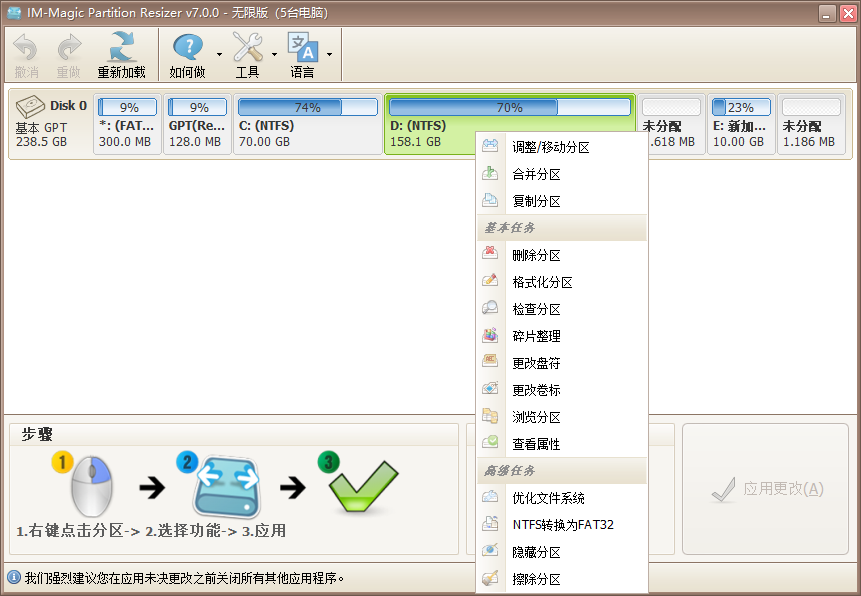



































網友評論